Hogyan kell telepíteni szoftver a Linux, vagy Linuxot - technika kreativitás hobby
A szoftvert lehet telepíteni különböző módon a Linux operációs rendszert:
1. Telepítse a szoftvert forráskód
2. A szoftver telepítése a letöltött csomagból
3. Telepítse a szoftvert a Synaptic csomagkezelő az eloszlás adattárak
Megjegyzés: A 2. és 3. lényegében azonosak, így az adattárban mindig tartalmazza a csomagok forgalmazás ...
Alapvetően minden Linux-rendszerek ma használja a 3 típusú csomag:
1. RPM (RedHat Package Manager - RedHat Package Manager elosztó) - csomagok
2. DEB (standard csomag a Debian GNU / Linux disztribúció) - csomagok
3. TGZ-csomagot (csomagokat használó disztribúció alapuló Slackware Linux)
Csomag vezetők a különböző disztribúciók igen eltérőek lehetnek, így az ellenérték mindet nem lehetséges. Nézzük meg néhány közülük.
A szoftver telepítése forráskódból
A szoftver telepítése forráskódból általában több szakaszban történik:
1. Töltse le a szoftvert az internetről (vagy megszerezni egyéb módon), mint egy archívum tartalmazza a forráskódot;
2. Az archívum kibontása a forráskódot néhány könyvtár (mappa) a merevlemezen
3. Állítsa be a szoftvert a megfelelő eszközökkel (szkriptek)
4. összeszerelése a szoftvert forráskód
5. A szoftver telepítése
Megjegyzés: leírja, hogyan kell telepíteni a szoftvert írt C / C ++ nyelven. Más programozási nyelvek (Perl, Python, stb.) A telepítés más. A telepítés megkezdése előtt olvassa el a súgó fájlt (általában INSTALL vagy a README) található a forrás könyvtárban a program.
Szoftvercsomagokat (Ubuntu, Mandriva)
Telepítse a szoftvert a Synaptic csomagkezelő (Ubuntu, Mandriva)
Meg kell jegyezni, hogy a csomagkezelő rendszer és csomagkezelő - ugyanaz, azzal a különbséggel, hogy az Ubuntu disztribúció, ezek a funkciók között oszlanak dpkg és APT. A rendszer segítségével a dpkg telepíthető csomagok, csomagok eltávolítása és módosítani csomagokat, de nem tudja elérni a tárat a forgalmazás ezeket a programokat. Ez dolgozni adattárak (általában ez az azokat használó, és a szoftver telepítéséhez) és létrehozott APT programot.
APT van egy grafikus shell, az úgynevezett szinaptikus, melynek segítségével kényelmesen és könnyen kezelheti csomagokat.
Tekintsd meg az asztali környezet és használja APT a konzol.
Az Ubuntu érdekében, hogy hozzáférjen a Synaptic kell menni a „Rendszer” menü → «Adminisztráció» → «Synaptic csomagkezelő”. A rendszer megköveteli a felügyeleti jelszó vagy felhasználó jelszavát (ha a felhasználó használhatja sudo).
A jelszó megadása után a program ablak (1.).

Ábra. 1
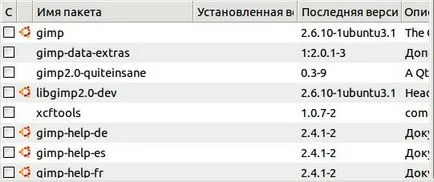
Ábra. 2. (a gimp kérés csomagot)
Kattintson a „Kijelölés telepítésre” telepíteni a programot, kattintson rá (a példában kell kattintani a felső sorban) a jobb egérgombbal, és a bal oldali gombot. A program megjeleníti a függőségek, hogy automatikusan telepítésre kerül, hogy működtesse a Gimp (3. ábra).
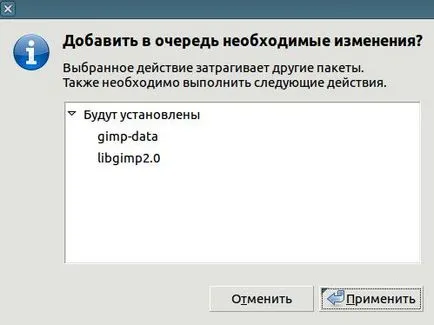
Ábra. 3 (függőség)
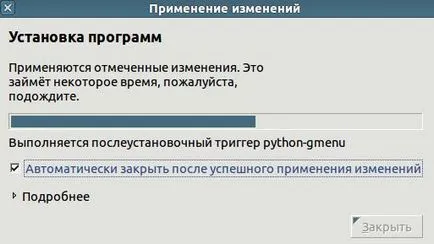
Ábra. 4 (telepítés)
Egy rövid lista parancsok csomag menedzsment konzol:
$ Sudo apt-get install <пакет> # A csomag telepítése
$ Sudo apt-get remove <пакет> # Távolítsuk el a csomagot
$ Sudo apt-get remove --purge # távolítsa el a csomagot konfigurációs fájlok
$ Sudo apt-cache search <название_программы> # A program a keresési csomagok
$ Sudo apt-get update # frissítés az adatbázis a csomag
$ Sudo apt-get autoremove # törlésével szükségtelen több csomag